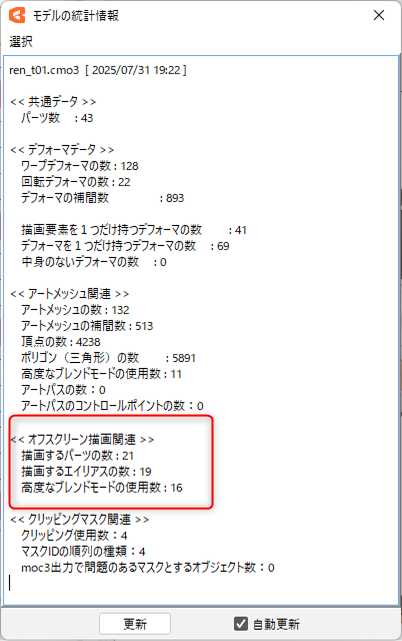オフスクリーン描画
最終更新: 2025年8月26日
[オフスクリーン描画]の機能について説明します。
| オフスクリーン描画 ①従来 ②オフスクリーン描画 |
 |
オフスクリーン描画
オフスクリーン描画について
オフスクリーン描画は、複数のオブジェクトを一旦メモリ内に描画してから、キャンバスに転写する機能です。
メモリ内への描画を経由することで、以下のような表現が可能になります。
- 複数のオブジェクトを描画した後、全体の不透明度を変える。
- 複数のオブジェクトを描画した後、全体をクリッピングする。
- 複数のオブジェクトを描画した後、全体に乗算色やスクリーン色を適用する。
- 複数のオブジェクトを描画した後、全体にブレンドモードを適用する。
対象オブジェクト
オフスクリーン描画は、オブジェクト単位で設定します。
設定可能なオブジェクトは以下です。
- パーツ
使い方
パーツのオフスクリーン描画を有効にすると、パーツ内のオブジェクトをメモリ内に描画します。
パーツでオフスクリーン描画を有効にすると、必ず描画順グループが有効になります。
オフスクリーン描画が有効な間は、描画順グループを変更できません。
設定方法
オフスクリーン描画の設定方法:
設定はインスペクタパレットで行います。
- 設定を行いたい「パーツ」を選択します。
- インスペクタパレットの[オフスクリーン描画](①)にチェックを入れます。
- オフスクリーン描画より下の項目(②)が有効になり、各設定を変更できるようになります。
- 同時に、自動で[グループ化](③)にチェックが入ります。
| パーツ(オフスクリーン描画が無効) | パーツ(オフスクリーン描画が有効) |
|---|---|
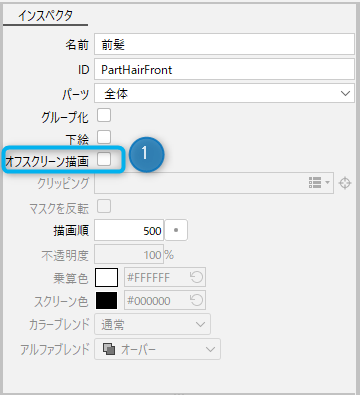 | 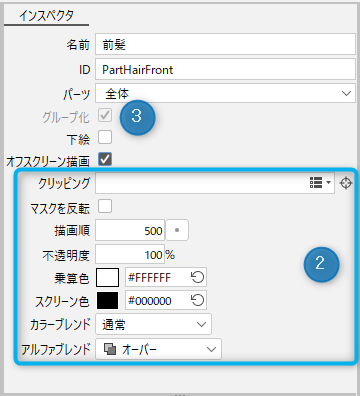 |
オフスクリーン描画のアイコン:
グループ化されたオフスクリーン描画のパーツは、以下のようなアイコンに変わります。
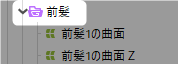
インスペクタの構成
各オブジェクトのインスペクタパレットの表示は以下になります。
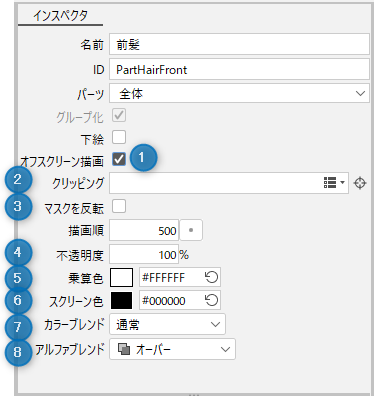
| 番号 | 項目 | 説明 |
|---|---|---|
| 1 | オフスクリーン描画 | チェックを入れるとオフスクリーン描画が有効になります。 有効になると、2以降の項目が変更可能になります。 また、自動的に[グループ化]にチェックが入ります。 |
| 2 | クリッピング | クリップIDを指定します。 メモリ内に描画したものをキャンバスに転写する際に使用します。 指定できるのは描画オブジェクトのIDのみです。 パーツのIDは指定できません。 |
| 3 | マスクを反転 | チェックを入れるとマスク反転が適用されます。 |
| 4 | 不透明度 | 不透明度を変更します。 メモリ内に描画したものをキャンバスに転写する際に使用します。 |
| 5 | 乗算色 | 乗算合成する色を変更します。 メモリ内に描画したものをキャンバスに転写する際に使用します。 |
| 6 | スクリーン色 | スクリーン合成する色を変更します。 メモリ内に描画したものをキャンバスに転写する際に使用します。 |
| 7 | カラーブレンド | RGBの合成方法を変更します。 メモリ内に描画したものをキャンバスに転写する際に使用します。 |
| 8 | アルファブレンド | アルファの合成方法を変更します。 メモリ内に描画したものをキャンバスに転写する際に使用します。 |
パラメータ対応
オフスクリーン描画はパラメータにも対応します。
以下の設定について、パラメータにキーを打つことができます。
- 不透明度
- 乗算色
- スクリーン色
注意事項
オフスクリーン描画は、PSDのインポート/エクスポートに対応していません
Photoshopのグループの描画モードや不透明度といった設定は、エディタに取り込む際には無視されます。 またエディタ側のオフスクリーン描画の設定も、Photoshopのグループには反映されません。
注意事項
オフスクリーン描画のパフォーマンスについて
オフスクリーン描画は対象をメモリ内に描いてから転写するため、通常のオブジェクト描画に比べて行程が複雑で負荷が高い仕組みになっています。
このため、多用するとパフォーマンスに影響が出て、十分なFPSが出ない可能性があります。必要な箇所に絞って使用することをお勧めします。
統計情報
[ファイル]メニュー →[モデルの統計情報]から、オフスクリーン描画の描画するパーツの数などを確認できます。
また、Cubism Viewer (for OW)でも統計情報を確認することができます。